オンラインで動画を結合する方法とサイトを紹介:複数の動画を1つにまとめる

別々に撮影した動画、またネットから保存した複数の動画ファイルを無料・無劣化で結合して、一つのファイルとして再生したい場合はどうしますか?
動画を結合したいときに便利な動画編集ソフトが数多く配布されています。しかし、編集するのは面倒、やり方がわからないといった方も多いと思います。一方、オンライン動画結合ツールはアプリケーションをインストールしなくていいので非常にお手軽で、使い方も非常に簡単です。
そこで今回は、オンラインでバラバラの動画を1本にまとめる方法を詳しく紹介したいと思います。
オンラインで動画結合をするメリット・デメリット
オンラインで動画を結合することが便利ですが、デメリットもあります。次はまず動画結合をオンライン上で行うメリットとデメリットをそれぞれ解説します。それぞれを考慮して、自分にあった方法で動画を結合してください。
オンライン上で、動画結合の作業を行うメリットは次の通りです。
- アプリケーションをパソコンにインストールする必要がない;
- パソコンの容量に余裕がなくても心配ない;
- スペックが低いパソコンでも作業できる;
- 難しい作業が少ない、動画編集に詳しくない人でも簡単にオンラインで動画を結合できる。
オンライン上で、動画結合の作業を行うデメリットは次の通りです。
- ネット環境が整っている必要がある;
- プロ並みのクオリティの高い作成するのは不向きなことがある;
- プライバシーを保証するのは難しく、処理速度は遅い。
まとめ
ネット環境が整っていて、動画編集の初心者であるなら、動画編集作業に慣れるという、トレーニングの意味も兼ねて、オンラインのサイトを使用することはおすすめです。
一方、制限があるネットを使っている場合、または動画結合のほかに高度な編集もしたい本格的にプロ並みの動画を作りたい場合は、高性能の動画編集ソフトをダウンロードして作業した方がいいです。
動画結合オンラインサイトおすすめ
動画結合オンラインサイトは、比較的シンプルで簡単に作業できる機能を持ったサイトが多いのが特長です。それでは、動画結合を行うことができるオンラインサイトを紹介していきます。
1、MP4Tools
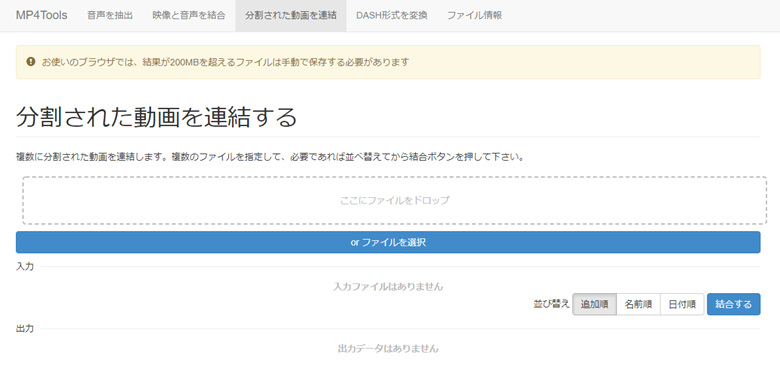
MP4Toolsは、複数に分割された動画をブラウザ上で結合できるフリーサイトです。
MP4Toolsを使って複数の MP4 / M4V / TS / AVI / MOV 動画を一つに連結することができるほかには、オンラインで音声を抽出、映像と音声を結合、DASH形式を変換、ファイルの詳細な情報を調べることができます。
登録やログインが不要、ファイルのアップロードやダウンロードも行わないため、プライベートな動画でも安全に利用できます。著作権法にも抵触しないので安心です。動画の結合は画質音質の劣化なく、素早く行われます。
MP4Toolsの基本情報はこちらです
- ● 対応OS:http://www.mp4tools.com/ja/join;
- ● 対応言語:日本語;
- ● 制作者:MP4Tools;
- ● 容量制限:なし。
MP4Toolsで動画を結合する方法
- 1、http://www.mp4tools.com/ja/joinのサイトにアクセスします。
- 2、結合したい動画を直接ドラッグ&ドロップするか、「orファイルを選択」をクリックして追加します。(この手順を繰り返すことで、複数の動画を追加できます)
- 3、「結合する」をクリックすると、オンラインで動画を連結する作業が始まります。
2、ACONVERT.COM
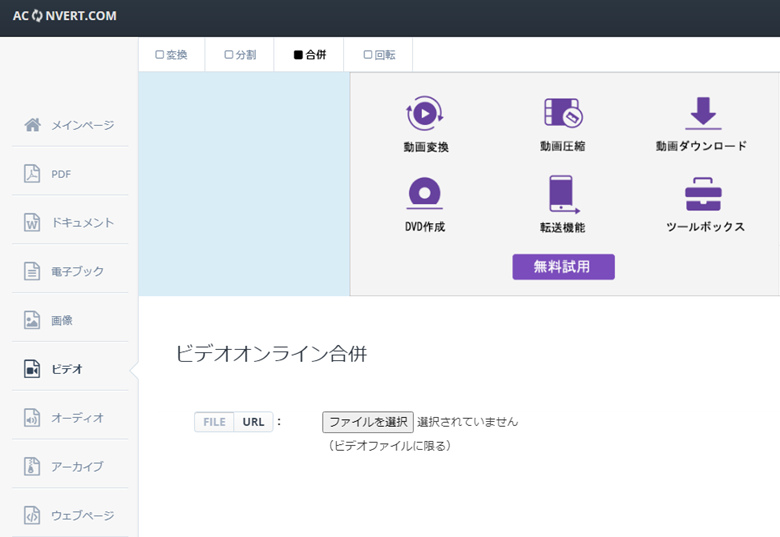
ACONVERT.COMは、オンラインで各種類ファイルを処理できるサイトです。
オンラインで動画ファイル、音楽ファイルをオンラインで結合、分割、変換することができるほかには、PDF、ドキュメント、電子ブック、画像、アーカイブなど様々なファイルの変換にも対応できます。
パソコンに何もアプリをインストールせず、高機能の変換処理が無料でできてしまうので、昨今ACONVERT.COMの利用者が急増しています。
ACONVERT.COMの基本情報はこちらです
- ● 公式サイト:https://www.aconvert.com/jp/video/merge/;
- ● 対応言語:日本語;
- ● 制作者:ACONVERT.COM;
- ● 容量制限:なし。
ACONVERT.COMで動画を結合する方法
- 1、https://www.aconvert.com/jp/video/merge/にアクセスします。
- 2、「FILE」⇒「ファイルを選択」をクリックて、結合したい動画のを指定してアップロードします。
- 3、「サブミット」をクリックすると、アップロード順次で動画ファイルをオンラインで結合できます。
- 4、出力結果の一番下のダウンロードリンクをクリックすると、結合された動画ファイルをダウンロードして保存できます。
注意ACONVERT.COMで動画を結合する時、動画のフォーマットが一致する必要があります。
3、BeeCut
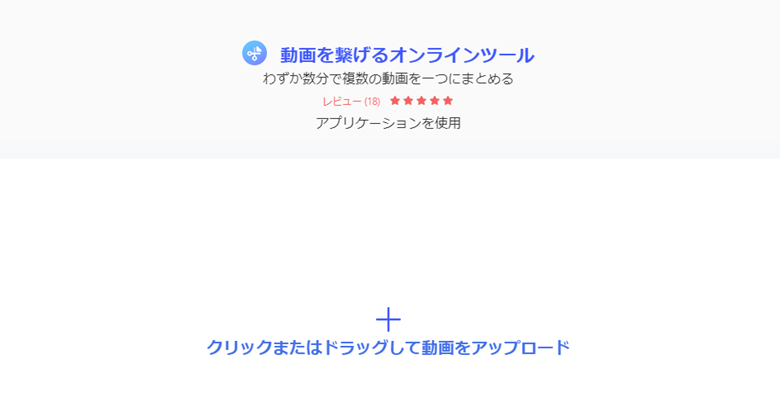
BeeCutは、最小限の手間で動画をオンラインで結合できるサイトです。
BeeCutはもともと動画編集ソフトですが、公式サイトでオンライン動画エディターも開発しており、動画を結合・トリミング、動画をGIFへ変換、動画の音声を取り出す、動画を回転・クロップ、分割、動画画面キャプチャーなどの機能が搭載さえています。「結合」機能を利用すれば、簡単に動画と動画を繋げることができます。
直感的に操作できるので、経験がない方でも動画をつなぎ合わせることができます。
BeeCutの基本情報はこちらです
- ● 公式サイト:https://beecut.com/jp/merge-video-online;
- ● 対応言語:日本語;
- ● 制作者:APOWERSOFT LIMITED;
- ● 容量制限:なし。
BeeCutで動画を結合する方法
- 1、https://beecut.com/jp/merge-video-onlineのサイトにアクセスします。
- 2、「+」をクリックして、結合したい複数の動画を選んでアップロードします。
- 3、「結合」ボタンをクリックして、オンラインで動画を結合して出力できます。
4、Apowersoftオンライン動画結合フリーソフト

Apowersoftオンライン動画結合フリーソフトは、ロゴなし完全無料で複数の動画を1つの動画にまとめることができる動画結合サイトです。
Apowersoftオンライン動画結合フリーソフトを使えば、最大5つの動画を追加でき、1つのビデオにまとめることができます。動画はご希望の順番に並べられます。わずか数分だけで、複数の動画を一つのビデオに結合することがありえます。
このツールはダウンロード&インストール必要なく、機能制限、広告、透かしなども一切なく、使いやすくて実用性が高いツールです。
Apowersoftオンライン動画結合フリーソフトの基本情報はこちらです
- ● 公式サイト:https://www.apowersoft.jp/merge-video-online;
- ● 対応言語:日本語;
- ● 制作者:WANGXU TECHNOLOGY(HK)CO.,LIMITED;
- ● 容量制限:なし。
Apowersoftオンライン動画結合フリーソフトで動画を結合する方法
- 1、https://www.apowersoft.jp/merge-video-onlineのサイトにアクセスします。
- 2、「+」をクリックして、結合したい複数の動画を選んでアップロードします。(「動画を追加」をクリックして複数の動画を追加しできます。)
- 3、「結合」ボタンをクリックして、オンラインで動画を結合することが始まります。
注意インターフェースも使い方もBeeCutと酷似していますが、「動画の透かしを消す」機能はApowersoft独自のものです。
編集ソフトを使って無劣化で動画を結合
オンラインで動画を結合することが便利ですが、「動画のフォーマットが一致する必要がある」「ネット環境が整っている必要がある」「処理速度は遅い」などのデメリットがあります。しかも、プロ並みのクオリティの高い動画を作成したい時は物足りない、と感じる方もいらっしゃると思います。
そういう方のために、動画編集ソフトも紹介したいと思います。動画編集ソフトを使用すれば、動画を結合だけでなく、フィルターをかけたり、字幕などのエフェクトと呼ばれるさまざまな効果機能を使うこともできます。
動画結合ソフト:VideoProc Converter

公式ページ:https://jp.videoproc.com/free-videoproc/
提供元:Digiarty Software, Inc
日本語:対応
動作環境:Windows, Mac
VideoProc Converterは初心者でも直観的に操作できる動画編集ソフトです。Windows 10・Mac両方も対応で、MP3動画をサクサク編集できます。
主要な動画ファイル形式にほとんど対応できるところがVideoProc Converterの大きなメリットで、動画を簡単に結合できるほかにも、動画トリミング/分割したり、フィルターをかけたり、動画ファイルを変換したり、タグ情報を編集したりするなど、多彩な編集機能が搭載されています。
形式が異なる動画ファイルを結合することもでき、初心者が扱いやすく簡単に操作できます。
おすすめポイント
- 動画を連結することができる;
- 形式が異なる動画ファイルを結合することができる;
- 複数の動画を一括追加できる;
- 読み込み速度が速い;
- 入力形式も、出力形式も幅広い形式に対応している;
- 動画のトリミング / 連結、エフェクト効果付加などの編集機能が搭載。
VideoProc Converterで動画を結合する方法
- 1、https://jp.videoproc.com/free-videoproc/にアクセスしてソフトをパソコンにダウンロードした後ソフトを起動し、「ビデオ」をクリックします。
- 2、上部の「+ビデオ」をクリックし、結合したい動画を追加します。(「Ctrl」キーを押しながら動画をクリックすると、複数追加できます。)
- 3、結合したい動画を追加完了した後、「結合」にチェックを入れます。
※ 「高品質エンジン」にチェックを入れると、結合した動画を高画質で出力することができます。 - 4、最後には「RUN」をクリックすると、動画結合の作業が始まります。完了するまで待つだけです。
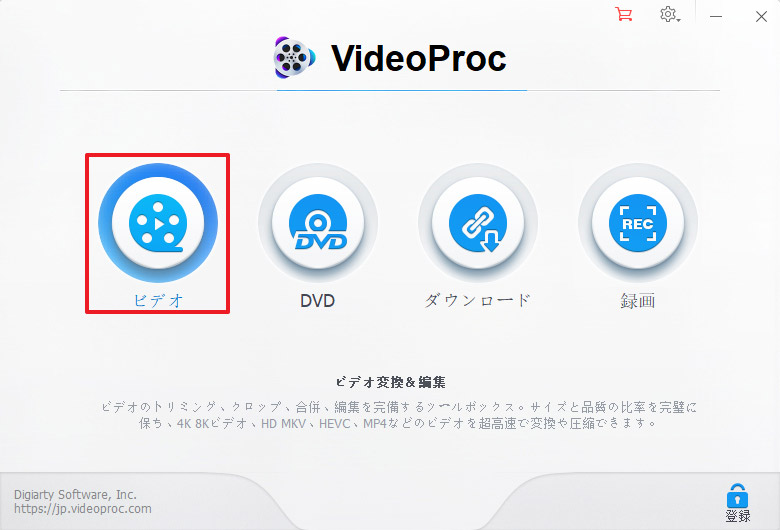
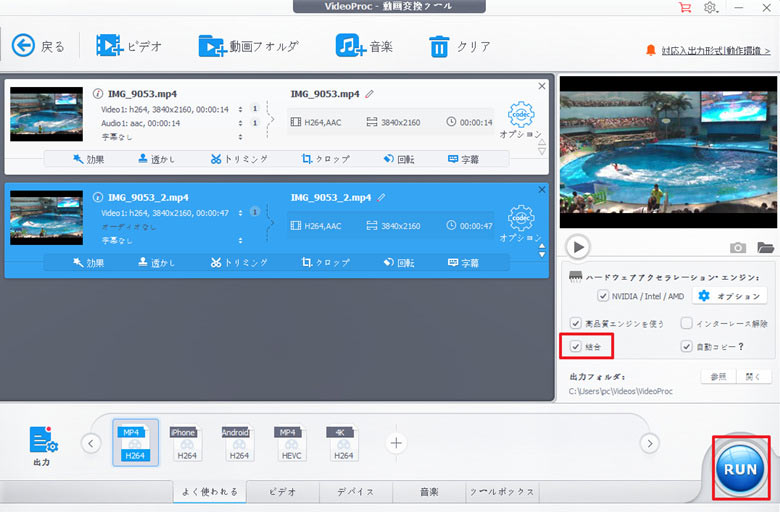
まとめ
オンラインで動画を結合する方法や、動画結合ソフトで動画を結合する方法の紹介はこれで終わります。
オンライン無料で複数の動画を結合することはとても便利ですが、結合された動画の画質は比較的に低くて、インポートできるファイルの数にも制限があるかもしれません。それに対して、動画編集ソフト対応の動画形式多いうえに、画質もなかなか高いので、無劣化、または高速で動画を結合したいならぜひ動画編集ソフトを試してみたください。
-

高画質で動画結合を行えるソフト - VideoProc Converter
高画質・高音質で複数の動画を結合できるほかにも、動画を結合/分割/トリミング、フィルターや字幕などを追加するなど様々な編集を行うことができます。更に、結合したファイルを変換して、YouTube/Twitter/Facebookなどに投稿したり、ざまざまなデバイスに取り込んで再生したりすることができます。


